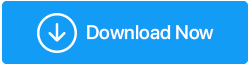Jak zoptymalizować system Windows 10 w celu uzyskania szybkiej i lepszej wydajności (2022)
Opublikowany: 2019-03-28Komputery w dzisiejszym świecie zostały zmodernizowane za pomocą inteligentnych systemów operacyjnych i zaawansowanego sprzętu. Jednak niska wydajność i powolność nadal pozostają największym problemem dla użytkowników komputerów. Bez względu na to, jak inteligentny jest Twój system operacyjny, nadal wymaga kilku poprawek. W systemie Windows 10 większość z tych poprawek została wykonana, ale nadal istnieje potrzeba optymalizacji wydajności systemu Windows 10. W tym samouczku przeprowadzimy Cię przez kilka małych hacków, które pomogą przyspieszyć system Windows 10 i zoptymalizować wydajność komputera.
Przeczytaj także: Najlepsze narzędzia TuneUp na komputer z systemem Windows 10
11 najlepszych sposobów na optymalizację systemu Windows 10 w celu zwiększenia wydajności (2022)
Rozumiemy krok po kroku proces wykonywania wszystkich powyższych zadań. Aby przyspieszyć system Windows 10, upewnij się, że wykonujesz proces liniowy i logiczny.
Spis treści
- 1. Uruchom Advanced System Optimizer (zalecane rozwiązanie)
- 2. Usuń niepotrzebny plik
- 3. Zoptymalizuj aplikacje startowe
- 4. Zwolnij miejsce na dysku
- 5. Skonfiguruj plan zasilania
- 6. Wyłącz efekty wizualne systemu Windows
- 7. Aktualizuj system Windows
- 8. Uaktualnij sprzęt
- 9. Sprawdź komputer pod kątem zagrożeń
- 10. Plik stronicowania
- 11. Zaktualizuj najnowsze sterowniki urządzeń
1. Uruchom Advanced System Optimizer (zalecane rozwiązanie)
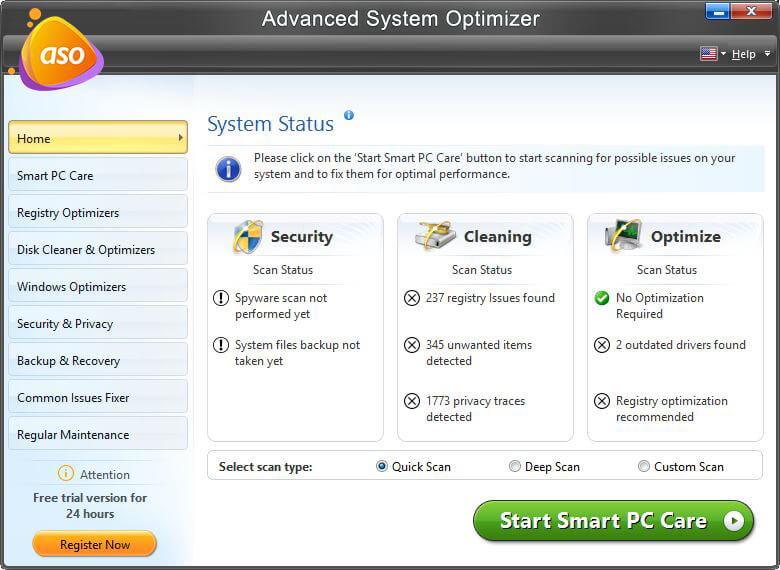
Skanowanie komputera z systemem Windows 10 za pomocą zaawansowanego i najwyższej klasy narzędzia do czyszczenia to prawdopodobnie najlepszy sposób na optymalizację komputera w celu zwiększenia wydajności. Ponieważ na rynku dostępnych jest wiele opcji w kategorii Best PC Cleaner & Optimizer, pomyśleliśmy, że zasugerujemy Ci idealną rekomendację, która jest wyposażona we wszystkie niezbędne narzędzia, które przyspieszają i poprawiają Twoje wrażenia. Poznaj Advanced System Optimizer firmy Systweak Software, potężne oprogramowanie do czyszczenia, wysoce kompatybilne z Windows 10, 8, 7, Vista i XP.
Korzystając z narzędzia do czyszczenia komputera, możesz wykonać wiele zadań, takich jak czyszczenie śmieci, czyszczenie duplikatów plików, naprawa rejestru, aktualizacja sterowników, optymalizacja dysku, niszczarka i wiele innych. Jest nawet wyposażony w magiczną poprawkę jednym kliknięciem (Smart PC Care) , która dokładnie skanuje cały system, aby zwolnić niepotrzebne zajęte miejsce i zwiększyć pamięć.
Pobierz Advanced System Optimizer już dziś i doświadcz magii jednym kliknięciem, aby zoptymalizować i przyspieszyć działanie systemu Windows 10.
Pełny przegląd zaawansowanego optymalizatora systemu
NAJWAŻNIEJSZE: Zaawansowany optymalizator systemu
- Naprawa jednym kliknięciem = Aby cieszyć się zauważalnym wzrostem wydajności za jednym razem.
- Optymalizatory rejestru = naprawa i optymalizacja rejestru systemu Windows w celu uzyskania płynniejszej wydajności.
- Disk Cleaner & Optimizers = Zarządzanie miejscem na dysku i eliminacja zbędnych plików.
- Optymalizatory Windows = Aby cieszyć się najszybszą rozgrywką i zarządzać przydzieloną pamięcią.
- Bezpieczeństwo i prywatność = Aby usunąć ślady przeglądania, trwale usuń pliki i chroń ważne dane hasłem.
- Kopia zapasowa i odzyskiwanie = Aby chronić poufne pliki i automatycznie utworzyć punkt przywracania systemu.
- Narzędzie do naprawiania typowych problemów = Aby wyeliminować typowe problemy, które zmniejszają wydajność, usuń zduplikowane pliki i uzyskaj wskazówki od ekspertów, jak rozwiązać typowe problemy z komputerem.
- Regularna konserwacja = Aby zarządzać elementami startowymi, odinstaluj niechciane aplikacje i zaplanuj automatyczne czyszczenie komputera w razie potrzeby.
Najlepsza część korzystania z zaawansowanego Optymalizatora systemu ? Cóż, z pewnością nie musisz wdrażać poniższych wskazówek, sztuczek i taktyk, aby zwiększyć wydajność systemu Windows 10. Możesz się zastanawiać, dlaczego? Ponieważ Advanced System Optimizer zawiera wszystkie niezbędne narzędzia, których możesz potrzebować do aktualizacji sterowników, usuwania infekcji złośliwym oprogramowaniem, zwalniania pamięci, optymalizacji elementów startowych i tak dalej.
Jeśli chcesz wykonać kroki ręcznie, wykonaj kroki wymienione poniżej!
2. Usuń niepotrzebny plik
Aby usunąć niepotrzebne pliki z systemu Windows 10, musisz przejść do folderów Temp i Prefetch. Aby to zrobić, wykonaj czynności opisane poniżej:
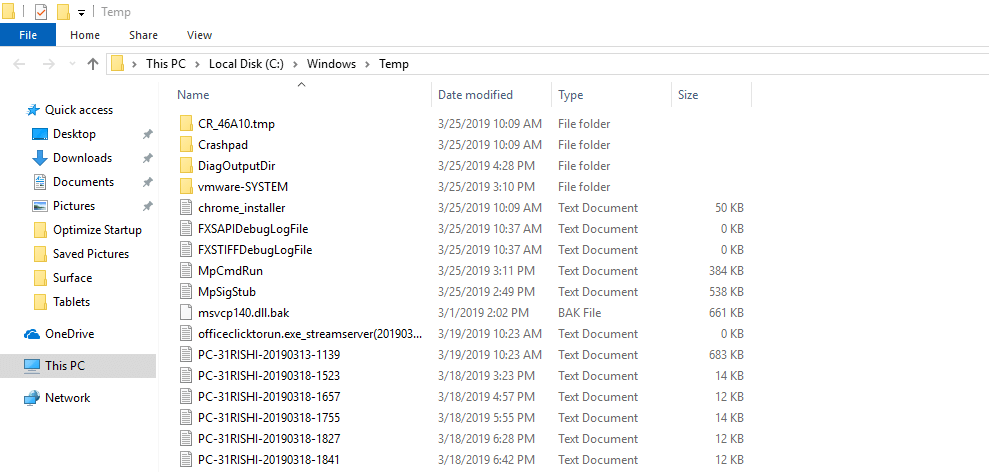
- Naciśnij klawisze Win + R ? otworzyć Run Box ? wpisz Temp i naciśnij Enter . Może poprosić o uprawnienia, kliknij Kontynuuj, aby kontynuować. Tutaj Wybierz wszystkie pliki , naciskając (Ctrl + A) > Naciśnij przycisk Usuń , aby wysłać pliki tymczasowe do kosza. Nie będziesz w stanie usunąć używanych plików, dlatego kliknij Pomiń.
- Naciśnij klawisze Win + R ? otworzyć Run Box ? wpisz %Temp% ? naciśnij Enter . Spowoduje to otwarcie Eksploratora Windows z listą plików tymczasowych na Twoim koncie użytkownika. Wybierz wszystko , naciskając (Ctrl + A) ? Naciśnij przycisk Usuń , aby usunąć wszystkie wybrane pliki. Nie będziesz w stanie usunąć używanych plików, dlatego kliknij Pomiń.
Po usunięciu niepotrzebnych danych z temp użytkownika i temp systemu przejdź do Prefetch. Aby to zrobić, wykonaj poniższe czynności: - Naciśnij klawisz Win + R ? otworzyć Run Box ? wpisz Prefetch i naciśnij Enter . Jeśli pojawi się pytanie o uprawnienia administratora, kliknij Kontynuuj, aby przetwarzać. Tutaj naciśnij Ctrl + A, aby wybrać wszystkie pliki> naciśnij usuń wybrane pliki. Nie będziesz w stanie usunąć używanych plików, dlatego kliknij Pomiń.
- Poza tym musisz wyczyścić dane przeglądania , pliki cookie, pamięć podręczną z przeglądarki.
Użytkownik Google Chrome musi przejść do Ustawienia > Prywatność i bezpieczeństwo > Wyczyść dane przeglądania. Użytkownicy Microsoft Edge muszą wykonać te same kroki, aby wyczyścić dane przeglądania.
Użytkownicy przeglądarki Mozilla Firefox muszą kliknąć menu hamburgera > Opcje > Prywatność i bezpieczeństwo.
Te kroki pomogą wyczyścić pamięć podręczną, przeglądać dane z przeglądarek internetowych.
Przeczytaj także: Dlaczego ważne jest czyszczenie plików pamięci podręcznej i tymczasowej
3. Zoptymalizuj aplikacje startowe
Często mogłeś zauważyć, że twój system zajmuje zbyt dużo czasu, aby wyświetlić ekran pulpitu lub uruchomić żądane programy. Dzieje się tak, gdy wydajność systemu Windows 10 nie jest zoptymalizowana i zbyt wiele aplikacji uruchamia się podczas uruchamiania elementów. Aby zarządzać aplikacjami startowymi i zoptymalizować wydajność komputera, wykonaj poniższe czynności:
- Naciśnij jednocześnie klawisze CTRL+Shift+Esc , aby otworzyć Menedżera zadań. Następnie kliknij kartę Uruchamianie. Tutaj znajdziesz listę wszystkich aplikacji startowych pokazujących ich status. Aby przyspieszyć system Windows 10, wyłącz niechcianą aplikację, klikając prawym przyciskiem myszy dowolną niechcianą aplikację. To nie tylko zatrzyma działanie aplikacji podczas uruchamiania, ale także zoptymalizuje wydajność komputera.

- Następnie otwórz okno Uruchom, naciskając klawisze Win + R. Tutaj wpisz msconfig > Enter . Otworzy się okno konfiguracji systemu. Kliknij zakładkę Usługi.
Uwaga : Przed wprowadzeniem jakichkolwiek zmian zaznacz opcję Ukryj wszystkie usługi Microsoft .
Teraz odznacz usługę, którą chcesz wyłączyć > Zastosuj > Ok .
Zostaniesz teraz poproszony o ponowne uruchomienie systemu w celu wprowadzenia zmian.
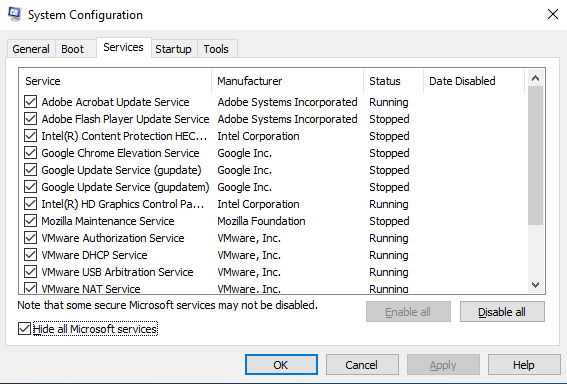
Uruchom go ponownie, aby zoptymalizować wydajność systemu Windows 10.

4. Zwolnij miejsce na dysku
Aby system działał sprawnie i sprawnie, powinieneś mieć wystarczającą ilość wolnego miejsca na dysku. Aby zwolnić miejsce zajmowane przez niechciane pliki, możesz wykonać następujące czynności:
- Naciśnij klawisze Win + R i otwórz Run Box. Tutaj wpisz cleanmgr.exe > naciśnij Enter . Spowoduje to otwarcie narzędzia do czyszczenia dysku. Musisz teraz wybrać dysk , który chcesz wyczyścić.
Po wybraniu dysku uruchomi inteligentne skanowanie, aby pokazać miejsce na dysku zajęte przez niepotrzebne pliki. Możesz także wyczyścić pliki systemowe , ale zrób to, jeśli masz pewność, że nie chcesz przełączać się na starszą wersję systemu Windows. Po zakończeniu uruchom ponownie system . Pomoże to zwolnić miejsce i przyspieszyć system Windows 10.
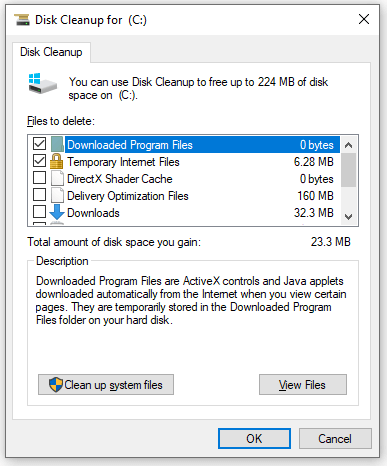
- Możesz wyszukiwać i usuwać niechciane pliki — zdjęcia, filmy, filmy i dokumenty. Aby to zrobić, naciśnij Win + E , aby otworzyć eksplorator, wybierz plik, który chcesz usunąć, i naciśnij klawisze Shift + Delete , aby usunąć pliki.
- Inną opcją, którą możesz rozważyć, aby zoptymalizować wydajność komputera, jest defragmentacja dysku. Pomoże to zwolnić miejsce na dysku. Aby to zrobić, naciśnij klawisze Win + R otwórz okno Uruchom> wpisz dfrgui > Enter . Spowoduje to otwarcie okna optymalizacji napędu, tutaj wybierz dysk, który chcesz zoptymalizować.
Uwaga: nie zalecamy optymalizacji dysku systemu operacyjnego, zwykle jest to dysk C. Ponieważ może to uszkodzić pliki systemu Windows.
Po wybraniu dysku kliknij Optymalizuj . Rozpocznie się defragmentacja dysku, a otrzymasz zoptymalizowany komputer z systemem Windows 10.
5. Skonfiguruj plan zasilania
- Przełączanie między różnymi opcjami zasilania pomoże zoptymalizować wydajność systemu Windows 10. Aby to zrobić, otwórz Panel sterowania> Sprzęt i dźwięk> Opcje zasilania> wybierz opcję Wysoka wydajność z 3 dostępnych opcji. Pomoże to zwiększyć wydajność komputera z systemem Windows.
6. Wyłącz efekty wizualne systemu Windows
Całkowicie nowy wygląd systemu Windows 10 jest egzotyczny, jednak może spowolnić działanie systemu Windows 10. Wyłączenie efektów wizualnych systemu Windows pomoże zoptymalizować wydajność komputera.
Pamiętaj, że pokaże to nudne kolory, ale z pewnością poprawi wydajność systemu Windows 10. Aby to zrobić, wykonaj następujące czynności:
- Naciśnij klawisze Win + R , aby otworzyć Run Box> wpisz sysdm.cpl > naciśnij Enter . Spowoduje to otwarcie okna Właściwości systemu , tutaj przejdź do zakładki Zaawansowane .
W sekcji Wydajność kliknij przycisk Ustawienia . W następnym oknie kliknij Opcje wydajności > zakładka Efekty wizualne > zaznacz pole obok opcji Dostosuj w celu uzyskania najlepszej wydajności > Zastosuj > Ok.
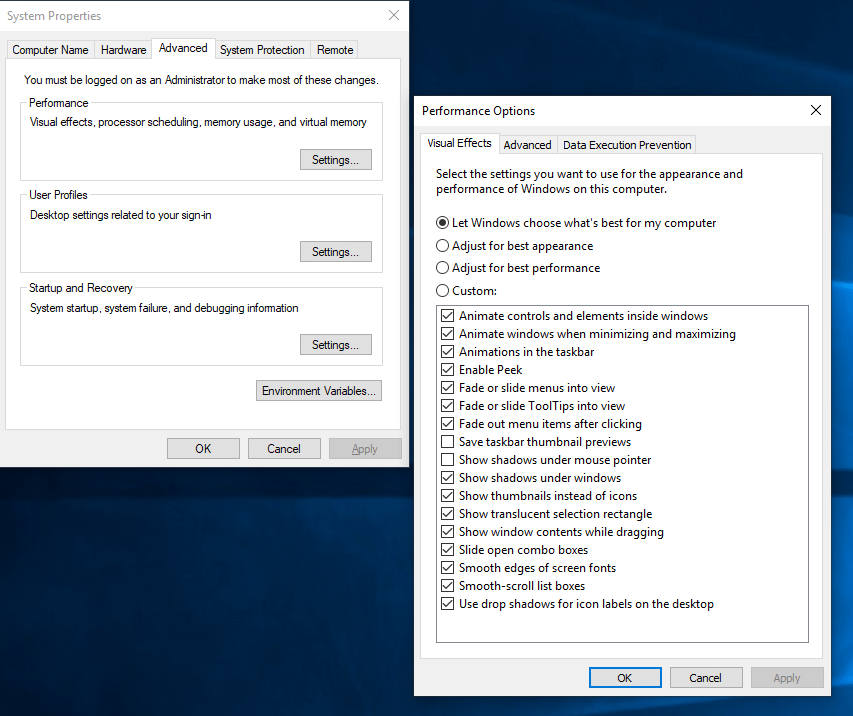
Pomoże to przyspieszyć system Windows 10 i zoptymalizować wydajność komputera.
7. Aktualizuj system Windows
Aby zwiększyć wydajność systemu Windows 10, zaleca się zainstalowanie najnowszych aktualizacji systemu Windows. Aby to zrobić, wykonaj poniższe czynności:
- Naciśnij klawisze Win + R , aby otworzyć Run Box> wpisz aktualizację kontroli> naciśnij Enter . Spowoduje to otwarcie okna Windows Update . Tutaj, klikając Sprawdź aktualizacje, możesz sprawdzić najnowsze aktualizacje. Po zainstalowaniu aktualizacji uruchom ponownie system.
- Oprócz tego sprawdź aktualizacje zainstalowanych aplikacji i przeglądarek.

To również pomoże zoptymalizować wydajność systemu Windows 10.
8. Uaktualnij sprzęt
Jeśli używasz systemu Windows 10 na starym komputerze, zaleca się uaktualnienie komponentów sprzętowych, aby uzyskać najlepszą wydajność systemu.
- Załadowanie systemu za pomocą dysku SSD (Solid State Drive) z pewnością przyspieszy działanie systemu Windows 10.
- Zwiększenie rozmiaru pamięci RAM poprawi również Twoje wrażenia z korzystania z komputera. Gdy zdasz sobie sprawę, że całkowita ilość używanej pamięci regularnie przekracza 80%, zaleca się dodanie większej ilości pamięci RAM.
Przeczytaj także: Jak naprawić wysokie użycie procesora przez Runtime Broker w systemie Windows 10
9. Sprawdź komputer pod kątem zagrożeń
Oprócz tego ochrona systemu przed zagrożeniami jest koniecznością.
Windows 10 jest dostarczany z zaporą sieciową i narzędziem Windows Defender, które powinny być włączone. Jednak samo to nie wystarczy, dlatego zalecamy zainstalowanie dodatkowego oprogramowania zabezpieczającego.
Możesz zainstalować Systweak Antivirus jedno z najlepszych programów zabezpieczających dla systemu Windows 10.
To oprogramowanie chroniące przed złośliwym oprogramowaniem zapewnia harmonogram uruchamiania cotygodniowych skanów i zabezpieczania komputera z systemem Windows 10.
10. Plik stronicowania
Nawet jeśli używasz systemu z NISKĄ pamięcią, dostosowanie rozmiaru pliku stronicowania jest świetne.
Plik stronicowania to rodzaj pamięci używany przez system Windows 10 do przechowywania danych i szybszego ładowania aplikacji.
Aby zoptymalizować plik stronicowania Naciśnij klawisze Win + R > wpisz sysdm.cpl > naciśnij Enter .
Spowoduje to otwarcie okna Właściwości systemu , w którym musisz przejść do zakładki Zaawansowane .
W sekcji Wydajność kliknij przycisk Ustawienia . W następnym oknie kliknij kartę Zaawansowane w oknie Opcje wydajności.
Teraz kliknij Zmień znalezioną w sekcji Pamięć wirtualna .
Usuń zaznaczenie opcji Automatycznie zarządzaj rozmiarem plików stronicowania dla wszystkich dysków > wybierz opcję Rozmiar niestandardowy wprowadź żądany rozmiar początkowy i rozmiar maksymalny .
Uwaga : Rozmiar początkowy może być 1,5 razy większy od dostępnej pamięci, a maksymalny rozmiar można ustawić jako 3 razy większy od dostępnej pamięci.
11. Zaktualizuj najnowsze sterowniki urządzeń
Często instalujemy sterowniki urządzeń dołączone do systemu. Zapominamy zaktualizować najnowsze sterowniki urządzeń, przez co system czasami przestaje odpowiadać.
- Aby sprawdzić, czy nie ma nieaktualnych sterowników, naciśnij klawisze Win + R > wpisz devmgmt.msc > naciśnij Enter . Spowoduje to otwarcie okna Menedżera urządzeń z żółtym wykrzyknikiem obok nieaktualnych sterowników. Musisz kliknąć urządzenie prawym przyciskiem myszy i kliknąć Aktualizuj sterownik .
- Przejrzyj lokalizację, do której pobrałeś konfigurację sterownika ze strony internetowej producenta.